- Nexus Mod Manager дозволяє ефективно встановлювати та видаляти будь-які ігрові моди, а також активувати їх залежно від ваших потреб.
- Щоб вирішити цю проблему, слід пересканувати встановлені ігри, переконатися, що намагаєтесь використовувати відповідні моди, та переконатися, що ваш антивірус не блокує програму.
- Якщо ви хочете ознайомитися з деякими практичними виправленнями, ви можете поглянути на наш ексклюзив Ігрова веб-сторінка.
- Щоб переконатися, що ви завжди знаходитесь на відстані одного кліка від доступу до корисних путівників, не забудьте додати наш обширний заклад Центр Windows 10.

- Обмежувач процесора, оперативної пам'яті та мережі з вбивцею гарячих вкладок
- Інтегровано безпосередньо з Twitch, Discord, Instagram, Twitter та Messengers
- Вбудовані елементи керування звуком та власна музика
- Спеціальні кольорові теми від Razer Chroma та примусові темні сторінки
- Безкоштовний VPN і Блокування реклами
- Завантажте Opera GX
Менеджер Nexus Mod (ЯМР), як випливає з назви, це програмне забезпечення, яке дозволяє ефективно керувати своїми ігровими модами Nexus із зручного концентратора.
Велика кількість користувачів повідомили, що стикалися з помилкою Менеджер модів Nexus не налаштований на роботу з Skyrim. Це питання може викликати багато розчарувань, особливо у завзятих шанувальників ігрової серії.
Ось що один користувач мав сказати з цього приводу на Форум Nexus Mods:
Я хочу когось задушити, оскільки повідомлення про помилку Nexus Mod Manager не налаштовано на роботу з Skyrim. Якщо встановлено Skyrim, перескануйте встановлені ігри за допомогою пункту зміни ігор на панелі інструментів. продовжує з’являтися, коли я намагаюся завантажити мод з Nexus за допомогою Mod Manager. Щоразу, коли я намагаюся завантажити моди, ця проклята помилка постійно з’являється. Будь ласка, допоможіть.
Здається, ця проблема з’являлася в різних конфігураціях системи, тому про проблему з можливостями вашого ПК не може бути й мови. З огляду на це, ми знайшли час, щоб знайти найбільш ймовірні причини та найкращі методи, які можна застосувати у цьому випадку.
Читайте далі, щоб дізнатись більше деталей.
Що я можу зробити, якщо Nexus Mod Manager не працює з Skyrim?
1. Пересканувати встановлені ігри
- Відкрийте Менеджер Nexus Mod додаток.
- Клацніть на Змінити гру панелі інструментів.
- Виберіть Скайрим зі списку.
- Натисніть Гаразд для повторного сканування кеш-пам’яті з встановленої гри Skyrim.
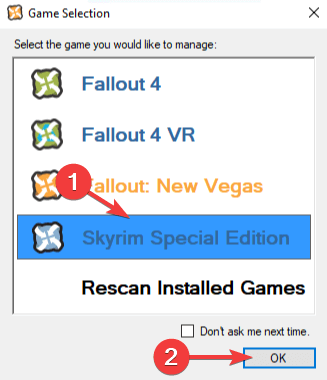
2. Переконайтеся, що ви використовуєте правильні моди для вашої версії Skyrim
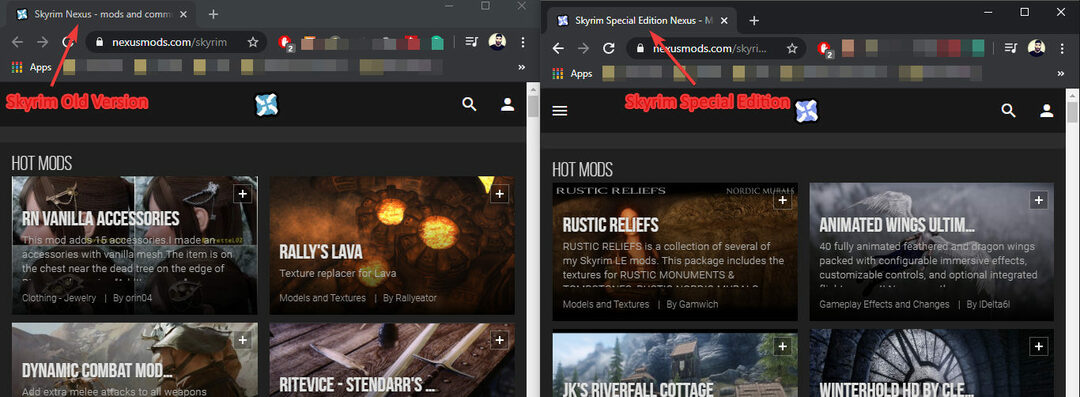
Хоча це може здатися очевидним кроком, деякі користувачі просто вирішили свою проблему, використовуючи відповідні моди для встановленої ними версії Skyrim.
Якщо ви встановили стару версію гри, завантажте моди з ця веб-сторінка Skyrim.
Якщо ви використовуєте новішу версію гри, спробуйте завантажити потрібні вам моди від офіційного Веб-сторінка Skyrim Special Edition.
Примітка: Скайрим і Легендарне видання Skyrim - це та сама гра, тоді як остання постачається в комплекті з усіма трьома DLC, доступними для класичного випуску.
3. Видаліть конфігурації користувача Nexus Mod Manager
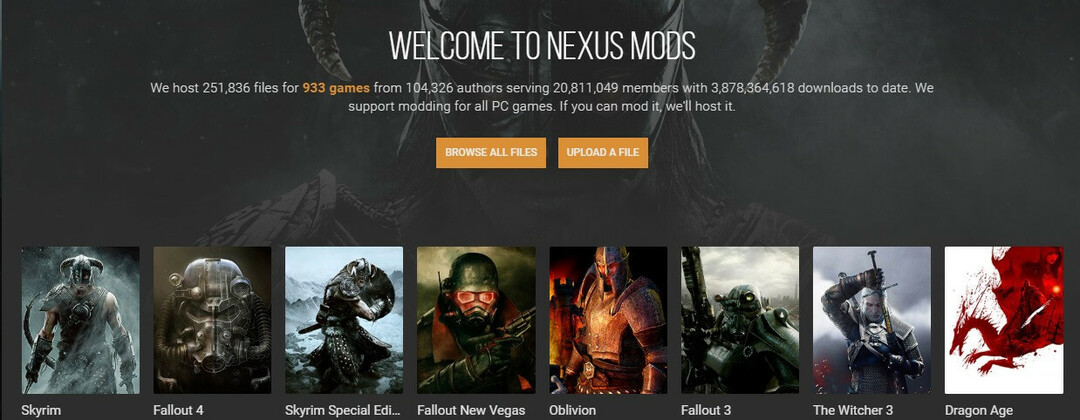
- Відкрийте Провідник Windows.
- Перейдіть до наступного місця на вашому жорсткий диск: C: Користувачі -> ваше ім'я користувача -> appdata -> локальне -> Black Tree Gaming -> somefolder -> mod -> номер версії
- У цій папці ви зможете знайти один або кілька файлів.
- Видалити усі.
- Перезапустіть на комп’ютері, щоб зміни набрали чинності.
- Відкрийте Менеджер Nexus Mod програму та заново створіть свого користувача на основі особистих уподобань.
- Перевірте, чи працюють моди.
Ваш Провідник файлів Windows аварійно завершує роботу в Windows 10? Спробуйте ці виправлення
4. Переконайтеся, що брандмауер не блокує Nexus Mod Manager
- Натисніть кнопку Win + X клавіші на клавіатурі та виберіть Налаштування.
- Клацніть на Оновлення та безпека кнопку.
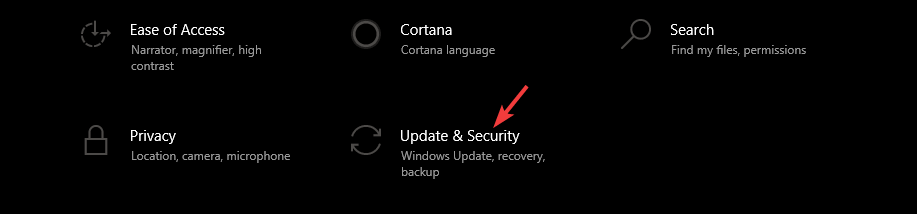
- Виберіть Безпека Windows у меню ліворуч на екрані.
- Клацніть на Брандмауер та безпека мережі варіант.
- Виберіть варіант Дозвольте програмі через брандмауер.
- Шукайте Менеджер Nexus Mod у списку та дозволяють як вхідні, так і вихідні з'єднання.
- Перезапустіть ПК і спробуйте запустити моди знову.
Якщо ви не можете отримати доступ до Брандмауер Windows налаштування, це означає, що у вас немає прав адміністратора. Щоб дізнатись, як можна ввімкнути обліковий запис адміністратора, подивіться на це просте керівництво.
5. Переінсталюйте Nexus Mod Manager
Видалити:
- Натисніть кнопку Win + X клавіші та виберіть Додатки та функції.
- Виберіть Менеджер Nexus Mod зі списку.
- Натисніть кнопку Видаліть кнопку.
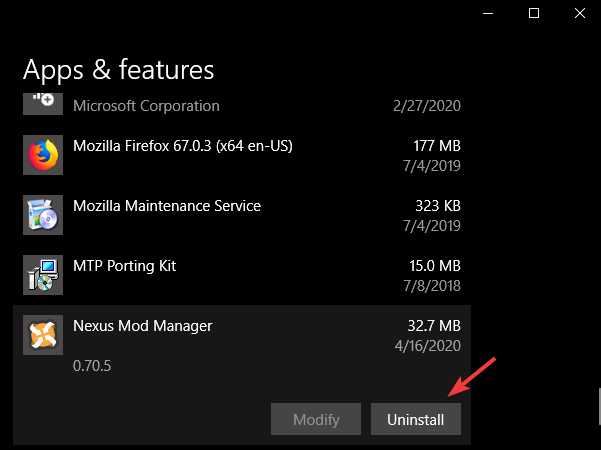
- Клацніть на Видаліть ще раз для підтвердження.
- Зачекайте, поки процес завершиться.
Щоб перевстановити:
-
Завантажте Менеджер Nexus Mod натиснувши Вручну на веб-сайті.

- Дочекайтеся завершення процесу завантаження.
- Відкрийте програму встановлення та дотримуйтесь інструкцій на екрані.
6. Використовуйте додаток Vortex для керування ігровими модами Nexus
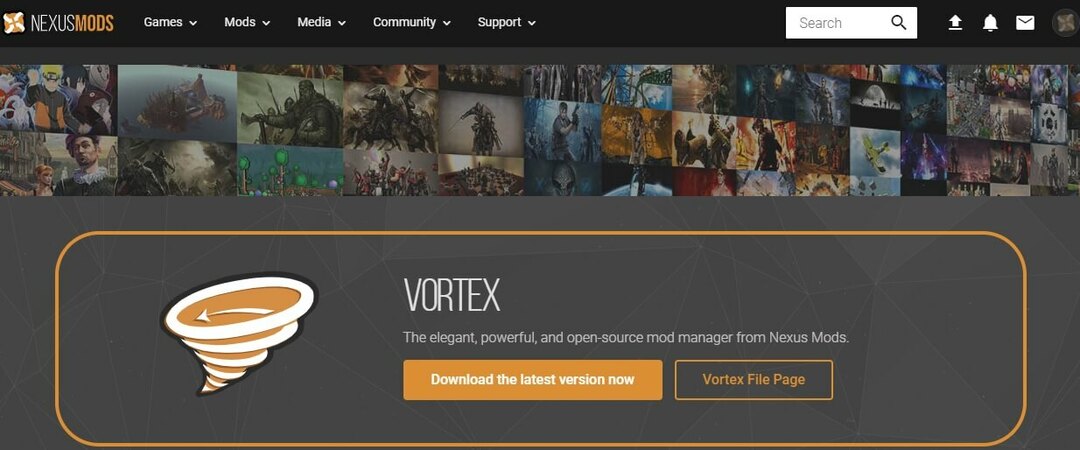
- Завантажте додаток Vortex.
- Встановіть його, дотримуючись інструкцій на екрані.
- Спробуйте керувати своїми несправними модами Skyrim і перевірте, чи проблема вирішена.
У сьогоднішньому посібнику ми подивились найефективніші методи випробування, якщо ви бачите Nexus Mod Manager не налаштований на роботу з Skyrim повідомлення про помилку.
Не соромтеся поділитися з нами своїм досвідом, а також дайте нам будь-які пропозиції щодо того, як вам вдалося вирішити цю проблему.
Щоб зв’язатися з нами, ви можете просто скористатися розділом коментарів під цією статтею.
Питання що часто задаються
Якщо ви завантажили файл моду, а також Nexus Mod Manager, встановлений на вашому ПК, ви можете просто додати мод до списку, а потім активувати його. Після цього він з’явиться у вікні Встановлені моди список.
Вам потрібно буде відкрити Steam, перейти до вашого Бібліотека ігор, виберіть потрібну гру та натисніть кнопку Перегляньте майстерню кнопку. Це покаже вам список модів, які ви можете встановити, натиснувши на Підпишіться кнопку.
Так, Nexus Mod Manager пропонує лише можливість модифікувати ПК-ігри. Не здається, що платформа зміниться на модифікаційні ігри для інших платформ, оскільки це, як правило, є порушенням авторських прав.

